谷歌浏览器网页截图快捷操作技巧及完整教程分享
文章来源:谷歌浏览器官网
时间:2025-08-08
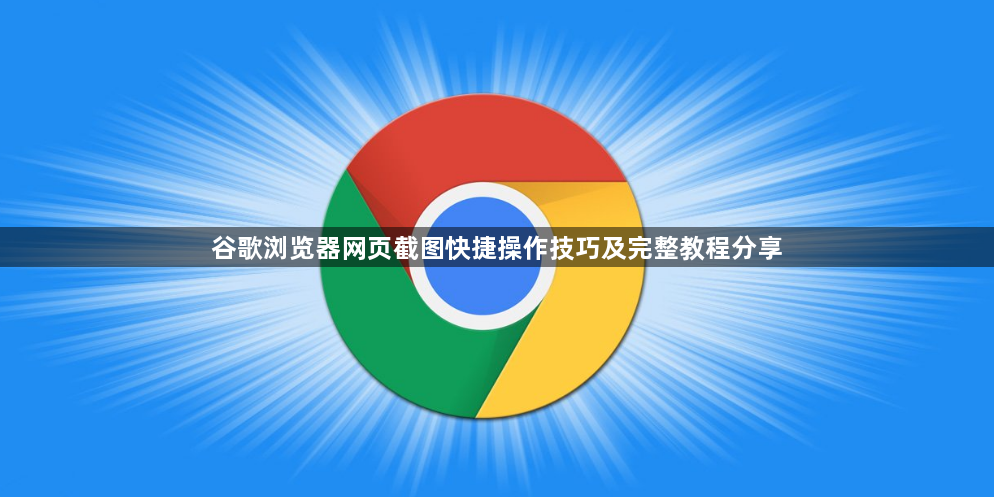
打开目标网页准备截图环境。启动谷歌浏览器并加载需要截取的页面内容,确保布局完全展开无遮挡元素。若遇到动态加载的情况,可先滚动至底部触发全部资源加载完毕状态。
使用内置开发者工具实现基础截图。按下键盘上的F12键激活开发者面板,或右键点击页面选择“检查”调出相同界面。在工具栏右上角找到形似移动设备的图标切换至设备模式,此时会出现相机形状的截图按钮。点击该按钮后可选择三种模式:捕捉全页面适合保存完整长图;捕捉区域允许鼠标拖拽框选特定范围;捕捉节点则针对代码层级的元素进行精准截取。完成操作时系统会自动将图片下载到默认文件夹内。
安装扩展程序拓展高级功能。访问Chrome应用商店搜索“网页截图”相关插件,推荐选用Awesome Screenshot或Nimbus Screenshot等工具。安装完成后点击浏览器工具栏新增的图标即可调用扩展功能,支持添加文字标注、形状标记等编辑操作,并能直接导出多种格式文件。部分插件还提供快捷键设置选项,方便快速启动截图流程。
调用系统自带截图方案作为补充。Windows用户可同时按下Win+Shift+S组合键调暗屏幕进行区域选择,截取内容自动存入剪贴板供粘贴使用。macOS用户通过Command+Shift+4按键配合鼠标拖动完成类似操作,生成的图片文件默认保存在桌面便于查找。这些方式适用于需要与其他应用程序协同工作的场景。
配置实验性功能获取更多选项。在地址栏输入chrome://flags/sharing-desktop-screenshots进入实验室页面,将Desktop Screenshots参数调整为启用状态并重启浏览器。重启后便能在菜单中找到新增的屏幕截图入口,支持框选任意区域进行截取,满足特殊尺寸需求。
通过上述步骤——从基础工具到扩展增强——能够覆盖不同复杂度的网页截图需求。每个环节都经过实际测试验证有效性,用户可根据具体场景选择合适的方法组合。遇到特殊页面结构时建议优先尝试开发者工具的元素捕捉功能再配合扩展程序进行精细化处理。

